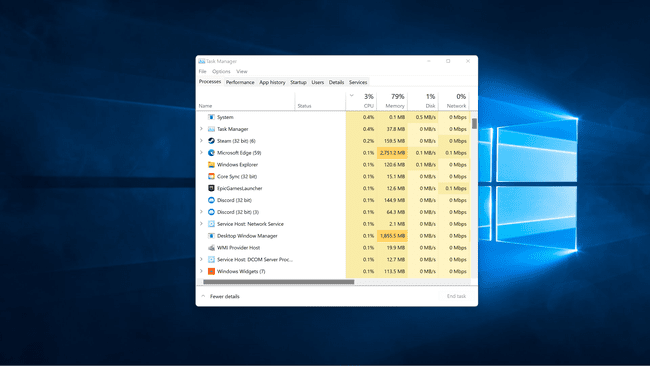Como corrigir o alto uso da CPU no Windows 11
Quando um PC com Windows 11 experimenta um uso excessivamente alto da CPU, você normalmente terá um desempenho geral ruim. Aplicativos individuais ficam lentos, pode levar muito tempo para executar tarefas simples ou alternar entre janelas, e os aplicativos podem até travar. Com 100% de uso da CPU, o Windows 11 pode se tornar totalmente inutilizável e você pode até precisar reiniciar o computador.
Este artigo explica algumas das causas mais comuns de uma CPU sobrecarregada e fornece várias maneiras de corrigir o alto uso da CPU no Windows 11.
Por que o uso da minha CPU é tão alto no Windows 11?
Cada programa que você executa em seu computador consome parte do poder de processamento de sua CPU, incluindo o próprio Windows 11. A maioria dos PCs com Windows 11 é capaz de realizar multitarefas ou executar vários programas ao mesmo tempo, mas é possível sobrecarregar até CPUs de ponta se você tentar executar muitas coisas ao mesmo tempo.
Aqui estão as causas mais comuns de alto uso da CPU no Windows 11:
- Executando muitos aplicativos: se você tiver muitos jogos de última geração e outros aplicativos que consomem muito processador em execução ao mesmo tempo, verá um alto uso da CPU.
- Aplicativos em segundo plano: se você minimizar os aplicativos em vez de fechá-los, provavelmente, por um longo período de tempo, acabará com aplicativos suficientes sendo executados em segundo plano para causar alto uso da CPU.
- Malware: se o seu computador estiver infectado com malware, você frequentemente terá problemas de desempenho. O malware que executa processos em segundo plano geralmente causa alto uso da CPU.
- Serviços do Windows: Em alguns casos, um serviço Windows fará demandas excessivas de sua CPU por um curto período de tempo ou ficará preso e causará um uso prolongado da CPU.
- Problemas de antivírus: Alguns programas antivírus podem sobrecarregar a CPU durante a varredura em segundo plano.
Como faço para corrigir o uso da CPU 100 no Windows 11?
Como há muitas causas para o alto uso da CPU no Windows 11, não há uma solução para resolver o problema. Em geral, fechar aplicativos desnecessários ou reiniciar o computador resolverá o problema. Em outros casos, você precisará cavar um pouco mais fundo.
Se você estiver tendo problemas com o alto uso da CPU, tente cada uma das seguintes correções até encontrar uma que funcione para você.
-
Feche aplicativos desnecessários. A solução mais fácil é fechar os aplicativos que você não está usando no momento, especialmente se eles estiverem usando muita CPU. Esse processo não requer a reinicialização do computador, portanto, deve ser a primeira coisa que você tenta.
Depois de abrir o Gerenciador de Tarefas para fechar os aplicativos, clique na coluna CPU. Os aplicativos que usam muita CPU aparecerão no topo da lista.
Reinicie seu computador. Se fechar alguns aplicativos não resolver seu problema, a próxima solução mais fácil é reiniciar o computador. Isso resolverá seu problema de uso da CPU na maioria das situações. Se o problema ocorrer novamente no futuro, retorne a esta lista e tente a próxima correção.
Atualize o Windows 11. Pode haver um problema com um serviço do Windows em seu computador ou algum outro problema que já foi resolvido. Nesse caso, você pode corrigir o problema baixando e instalando as atualizações mais recentes do Windows 11.
Verificar malware. Seu computador pode ter malware que está causando alto uso da CPU, além de causar outros problemas potencialmente despercebidos em segundo plano. Comece com a Ferramenta de Remoção de Software Mal-Intencionado do Windows, execute uma verificação completa com seu software antivírus e também verifique tudo com outra ferramenta antimalware, como SUPERAntiSpyware ou Malwarebytes.
-
Verifique seu programa antivírus e faça alterações, se necessário. Os programas antivírus são projetados para ajudar, mas também podem causar problemas com o uso excessivo da CPU. Para verificar se esse é o problema que você está tendo, abra o gerenciador de tarefas e localize seu antivírus na lista de aplicativos. Se estiver usando uma quantidade excessiva de CPU, tente desinstalá-lo e mudar para um antivírus diferente. Há muitos opções de antivírus gratuitas, portanto, tente um novo se o que você tiver estiver causando problemas.
O Windows 11 também possui um antivírus integrado chamado proteção do Windows, por isso é seguro desabilitar ou desinstalar seu antivírus de terceiros, desde que o Defender esteja ativado.
-
Desative aplicativos em segundo plano. O Windows 11 permite que os aplicativos sejam executados em segundo plano, o que é conveniente, mas pode levar ao uso excessivo da CPU. Você não pode desabilitar completamente os aplicativos em segundo plano no Windows 11, mas pode impedir que aplicativos indesejados específicos sejam executados em segundo plano e usem recursos do sistema.
- Clique no ícone do Windows na barra de tarefas.
- Clique Configurações (ícone de engrenagem).
- Clique Aplicativos.
- Clique Aplicativos e recursos.
- Clique no três pontos verticais ícone ao lado de qualquer aplicativo.
- Clique Opções avançadas.
- Clique no menu suspenso Na seção de permissão de aplicativos em segundo plano.
- Clique Nunca.
- Repita esse processo para cada aplicativo que você deseja impedir que seja executado em segundo plano.
-
Desativar superbusca. Alguns serviços do Windows, como o Superfetch, podem causar alto uso da CPU. O Superfetch, em particular, foi projetado para pré-carregar dados para aplicativos comumente usados para que eles abram mais rápido quando você os abre. Em alguns casos, isso leva ao uso excessivo da CPU, portanto, desabilitar o serviço pode resolver seu problema.
Outros serviços do Windows, como o Windows Search e o Windows Update, também são conhecidos por causar problemas de uso da CPU.
-
Verifique seu hardware. Em alguns casos, problemas de hardware são a causa raiz do uso excessivo da CPU. Pode haver um problema com sua fonte de alimentação que está impedindo a CPU de receber energia suficiente ou a CPU pode estar funcionando muito quente devido ao acúmulo de poeira no dissipador de calor. Se for um problema com poeira, então limpando seu computador pode corrigir o problema.
Se você não estiver familiarizado com testes e manutenção de hardware de PC, você pode pedir a ajuda de um profissional para testar sua fonte de alimentação e outros componentes.
Como faço para verificar o uso da CPU no Windows 11?
Geralmente, você pode saber se está tendo um problema com o alto uso da CPU pelo desempenho do seu PC. Se as tarefas que geralmente não levam tempo estiverem demorando muito mais, os aplicativos não carregam ou você está tendo problemas para alternar entre aplicativos, pode estar lidando com alto uso da CPU. Para ter certeza, você pode verificar o uso da CPU no Windows 11 no gerenciador de tarefas.
Veja como verificar o uso da CPU no Windows 11:
-
Clique no Ícone de pesquisa na sua barra de tarefas.
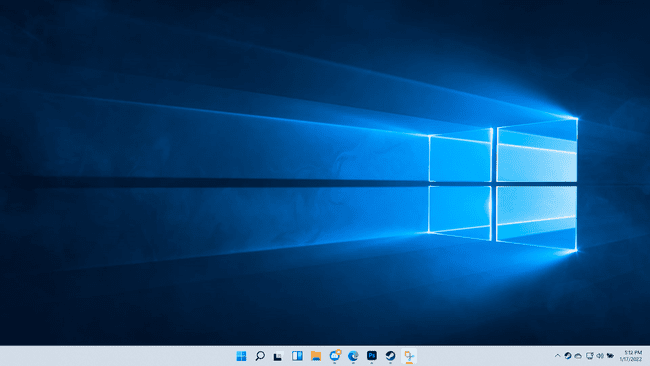
-
Modelo gerenciador de tarefas, e clique Gerenciador de tarefas nos resultados da pesquisa.
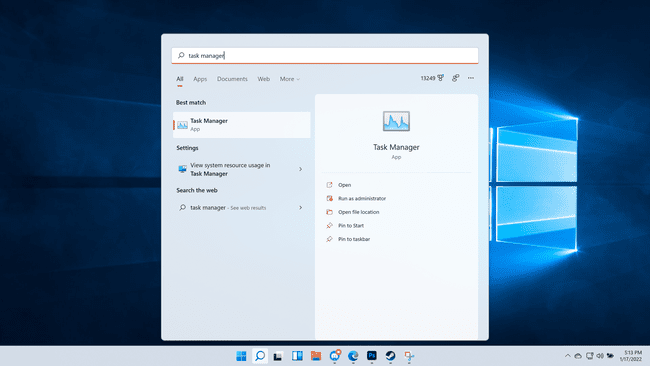
-
Clique CPU.
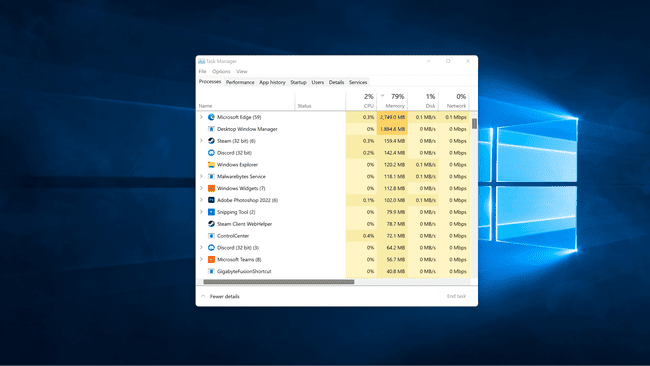
-
Aplicativos que usam muita CPU agora podem ser encontrados no topo da lista.